3 つの方法を提供 - DVD プレーヤーを使用して Roku TV で DVD を視聴するにはどうすればよいでしょうか?
「図書館からDVDを借りたのですが、新しいRoku TVで再生できません。Roku TVでDVDを視聴するにはどうすればいいですか?」
–トムズガイドより
Roku TV で DVD コレクションを楽しみたい場合、このユーザーと同じように、Roku TV には DVD ドライブが内蔵されていないため、どうすればそれが実現できるのか疑問に思うかもしれません。幸い、Roku TV でお気に入りの DVD コレクションを視聴する方法はいくつかあります。この記事では、DVD プレーヤーを Roku TV に接続する実用的な方法をいくつか紹介し、ケーブル不要のオプションを紹介します。これにより、Roku TV でお気に入りの DVD の瞬間をシームレスに再現できます。
ガイドリスト
Roku TV で DVD を視聴することは可能ですか? HDMIケーブル経由でRoku TVでDVDを視聴する方法 AVケーブルを使ってRoku TVでDVDを視聴する方法 [ケーブルなし] Roku TVでDVDを直接視聴する方法Roku TV で DVD を視聴することは可能ですか?
はい!Roku TV で DVD を視聴することは完全に可能ですが、Roku デバイスには光学ドライブが内蔵されていないため、動作させるには外部ソリューションが必要になる可能性があります。より適切なソリューションを 2 つ紹介します。
最も一般的な方法は、HDMI ケーブルまたは AV ケーブルを使用して DVD プレーヤーを Roku TV に接続することです。HDMI ケーブルを使用すると、高精細な視聴体験と優れたオーディオおよびビデオ品質が得られるため、HDMI ケーブルの使用が推奨されます。ほとんどの最新の DVD プレーヤーには HDMI 出力が付属しているため、この接続はシームレスかつシンプルです。AV ケーブルは、特に HDMI 出力のない古い DVD プレーヤーの場合、実行可能な代替手段です。この方法では HDMI と同じ高精細品質は得られないかもしれませんが、お気に入りの DVD を Roku TV で視聴できます。

もう一つの方法は DVDコンテンツをデジタルビデオ形式に変換する Plex などのメディア サーバー アプリケーションを介して Roku に直接ストリーミングできます。ただし、この方法では、DVD をリッピングするためにコンピューター上の専門的なツールを使用する必要があります。これには時間がかかり、著作権制限がある場合もありますが、DVD をデジタル形式に書き込むことで、USB ドライブなどのツールを使用して、追加のケーブルや DVD プレーヤーなしで Roku TV で DVD コレクションを直接視聴できます。
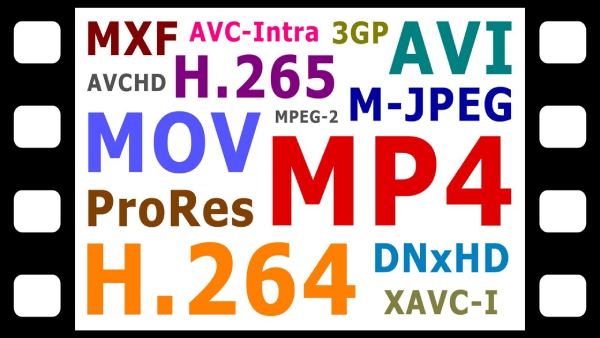
どちらの方法を好むかに関係なく、この投稿の次の部分では、Roku TV で高解像度の DVD 鑑賞をすぐに楽しむのに役立つ最も詳細な操作方法を紹介します。
HDMIケーブル経由でRoku TVでDVDを視聴する方法
HDMIケーブルを使用するのが、Roku TVでDVDを見る最も簡単な方法です。HDMIは高品質のオーディオとビデオの伝送を保証するため、新しいDVDプレーヤーに最適です。この方法は高品質の再生を保証し、Roku TVをお持ちの場合に最適な選択肢です。 HDMI DVDプレーヤー次のように、Roku TV をセットアップし、HDMI ケーブルを介して DVD プレーヤーを接続できます。
• HDMIケーブルを準備します。 DVD プレーヤーと Roku TV を接続するための HDMI ケーブルがあることを確認してください。ほとんどの DVD プレーヤーには HDMI ケーブルが付属していますが、付属していない場合は簡単に購入できます。
• デバイスを接続します: HDMI ケーブルの一方の端を DVD プレーヤーの HDMI 出力ポートに差し込みます。もう一方の端を Roku TV の使用可能な HDMI 入力ポートに差し込みます。
• HDMI入力を選択してください: Roku TV リモコンで、ホームボタンを押します。スクロールして適切な HDMI 入力 (HDMI 1 または HDMI 2 など) を見つけて選択します。
• DVD を再生します: DVD プレーヤーにディスクを挿入すると、コンテンツが Roku TV 画面に表示されます。DVD プレーヤーのリモコンを使用してメニューを操作します。

AVケーブルを使ってRoku TVでDVDを視聴する方法
DVD プレーヤーまたは Roku TV が HDMI をサポートしていない場合でも、AV ケーブル (RCA ケーブルとも呼ばれます) を使用して接続できます。これらのケーブルは、ビデオとオーディオを 3 つの色分けされたコネクタ (ビデオは黄色、オーディオは白と赤) で伝送します。AV ケーブルは、古い DVD プレーヤーには実用的なソリューションですが、画質は HDMI ほど鮮明ではない可能性があります。AV ケーブルを使用して Roku TV で DVD を視聴する方法は次のとおりです。
• ポートを確認します: Roku TV と DVD プレーヤーの両方に AV 入力ポートと出力ポートがあることを確認してください。Roku TV に AV ジャックが 1 つしかない場合は、3 対 1 AV アダプターが必要になります。
• AVケーブルを接続します。 黄色のビデオ ケーブルを DVD プレーヤーのビデオ出力ポートと Roku TV のビデオ入力ポートに接続します。次に、赤と白のオーディオ ケーブルを両方のデバイスの対応するオーディオ ポートに接続します。
• AV入力を選択します: Roku TV リモコンのホームボタンを押します。AV 入力オプション (コンポジットと表示される場合もあります) までスクロールして選択します。
• DVD を挿入して再生します。 DVD をプレーヤーに挿入します。コンテンツが Roku TV 画面に表示されます。
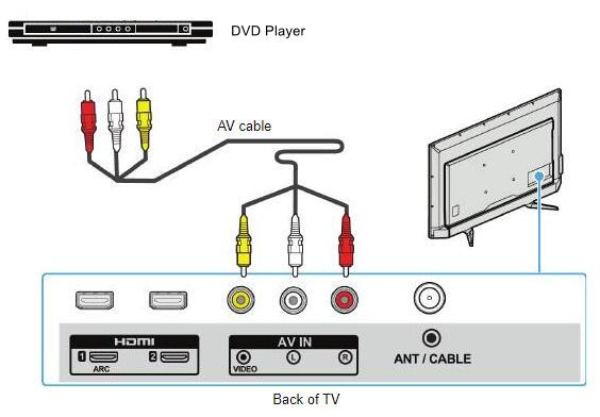
[ケーブルなし] Roku TVでDVDを直接視聴する方法
DVD プレーヤー、絡まったケーブル、古い接続にうんざりしていませんか? Roku TV で DVD を楽しむための手間のかからない方法の 1 つは、DVD をデジタル形式に変換して USB ドライブから再生することです。この方法にはいくつかの利点があります。MP4 や MKV などのデジタル形式は、Roku デバイスとの互換性を確保し、ディスクに傷や損傷を与えることなく、よりスムーズに再生できます。

使用 4Easysoft DVDリッパー、字幕やオーディオトラックを保持しながらDVDを高品質のデジタル形式にすばやく変換できます。リッピングしたDVDファイルをUSBドライブに転送し、Roku TVに挿入するだけで、別のプレーヤーを必要とせずにお気に入りの映画を楽しむことができます。この方法では、 DVDのコピーとバックアップ元のディスクが時間の経過とともに劣化した場合でも、コレクションを安全に保護します。

DVD を完全にコピーして、Roku TV でスムーズに再生できるようにします。
DVD の偶発的な損傷や紛失を防ぐために DVD をバックアップします。
最高の視聴体験を実現するために、DVD を高品質でリッピングします。
追加の DVD プレーヤーやケーブルなしで、Roku TV で DVD を視聴できます。
ステップ14Easysoft DVD Ripper を起動し、DVD を挿入します。「DVD のロード」ボタンをクリックします。
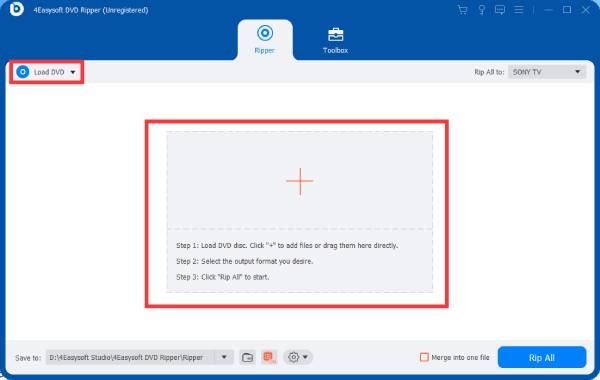
ステップ2「すべてをリッピング」ボタンをクリックし、「MP4」ボタンをクリックして、Roku TV で再生できるように DVD を書き込みます。

ステップ3完了したら、「すべてリッピング」ボタンをクリックして、DVD を Roku TV にコピーします。
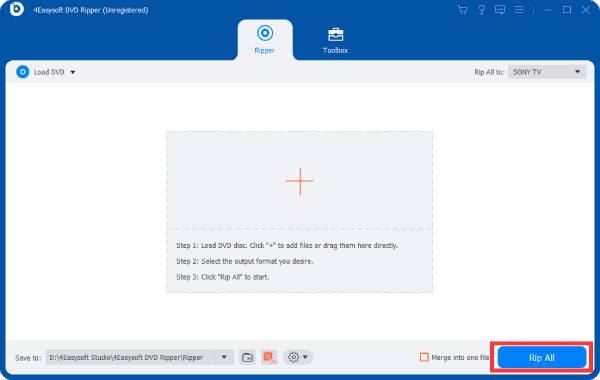
結論
まとめると、Roku TVでDVDを見るには、HDMIやAVケーブルを使った有線接続や、ケーブルを使わずにDVDをデジタル形式に書き込む方法など、さまざまな方法があります。ただし、より便利で現代的な方法として、DVDをデジタル形式に変換してUSBドライブを使用することを強くお勧めします。必要な場合は、ダウンロードして無料で試用できます。 4Easysoft DVDリッパー 今すぐ視聴体験を向上させましょう!


